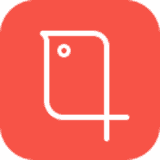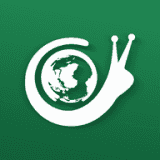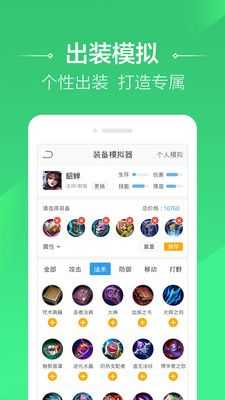word设置图片文字环绕方式教程
时间:2022-06-11 11:06:32 分类:办公软件 次阅读默认情况下,插入到word2007文档中的图片作为字符插入到Word文档中,其位置随着其他字符的改变而改变,用户不能自由移动图片。而通过为图片设置文字环绕方式,则可以自由移动图片的位置,操作步骤如下所述:
设置图片文字环绕方式步骤/方法
1.第1步:打开Word2007文档窗口,选中需要设置文字环绕的图片。
2.第2步:在打开的“图片”功能区的“格式”选项卡中,单击“排列”分组中的“文字环绕”按钮,并在打开的文字环绕菜单中选择合适的文字环绕,如图所示。
在“文字环绕”菜单中,每种环绕的含义如下所述:
(1)四周型环绕:不管图片是否为矩形图片,文字以矩形方式环绕在图片四周;
(2)紧密型环绕:如果图片是矩形,则文字以矩形方式环绕在图片周围,如果图片是不规则图形,则文字将紧密环绕在图片四周;
(3)衬于文字下方:图片在下、文字在上分为两层,文字将覆盖图片;
(4)浮于文字上方:图片在上、文字在下分为两层,图片将覆盖文字;
(5)上下型环绕:文字环绕在图片上方和下方;
(6)穿越型环绕:文字可以穿越不规则图片的空白区域环绕图片;
(7)编辑环绕顶点:用户可以编辑文字环绕区域的顶点,实现更个性化的环绕效果。
标签:
大家都在看
相关资讯
-

- 会计基础视频教程全套
会计学计工作,是管理工作之一,内容包括制作财务预算、簿记、核数、年结、账目及成本分析报告等。
541
-

- 西楚霸王边境牧马玩法攻略
下面给大家给介绍的是西楚霸王中的边境牧马玩法攻略,海量奖励等你拿,每日限做1次!一起来看看西楚霸王边境牧马玩法介绍吧! 边境牧马 玩法背景 战争时期军备为
406
-

-

-

- 龙之谷
龙之谷毁灭者PK加点还是刷图加点,所增加的只是毁灭者技能伤害和技能保护,对毁灭者自身属性并有什么改变;所有需要有龙之谷毁灭者装备搭配
440
-

- 和平精英刷车点海岛地图
和平精英刷车地点有哪些。和平精英是最近特别火热的枪战游戏,凭借着帅气的人物设计,酷炫的枪战特效啊,堪称电影级的画质备受需要小伙伴喜欢。很多小伙伴都很好奇和平精英刷车地点有哪些。感兴趣的小伙伴继续向下看,小编今天解答大家的疑惑。
678
-

- dnf账号金库怎么升级
DNF账号金库近日发生了更新,变动内容非常多,有很多小伙伴也很关心金库的变更问题,相关dnf账号金库变更问题快跟小编瞧一瞧吧。
861
-

- 王者荣耀3d视角图文教程
王者荣耀3D视角,听起来是不是很炫酷,那么王者荣耀3D视角怎么调呢?下面小编将给大家带来王者荣耀3D视角图文教程。
753
-
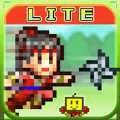
- 合战忍者村最强12人物及装备
在合战忍者村中一定要注意的是自己的细节控制和把握,这个是非常的关键的
871
-

- 暴走大侠攻略秘籍
暴走大侠是一款抖音上爆火的游戏。首先,我们需要做出很多的选择,门派,装备等等。
516
手机必备应用
电脑
手游
应用
单机
资讯
问答